Μετατρέψτε το DVD σε MP4 με το Tipard DVD Ripper για Mac

Θέλετε να μετατρέψετε δίσκο DVD σε βίντεο MP4 σε Mac; Χρησιμοποιώντας DVD Ripper για Mac είναι μια μεγάλη επιλογή.
Πώς να χρησιμοποιήσετε το Tipard DVD Ripper για Mac
Εγγραφείτε και εγκαταστήστε το Tipard DVD Ripper για Mac
Κάντε λήψη και εκτελέστε το αρχείο εγκατάστασης. μετά την εγκατάσταση, ξεκινήστε το DVD Ripper για Mac, μετά πληκτρολογήστε το όνομα χρήστη και το σωστό κλειδί εγγραφής και, στη συνέχεια, κάντε κλικ στο κουμπί "Εγγραφή".
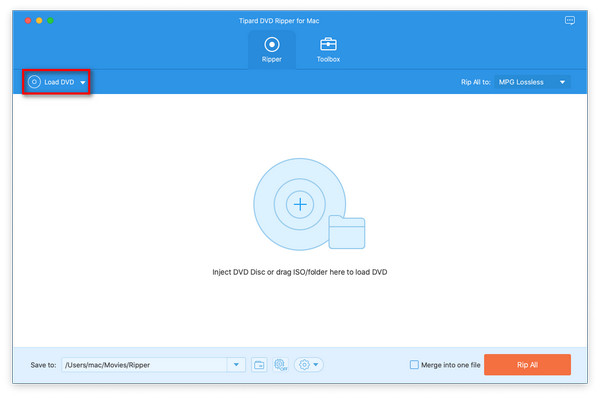
Φόρτωση αρχείου DVD
Τοποθετήστε οποιοδήποτε δίσκο DVD ή φάκελο που θέλετε να μετατρέψετε κάνοντας κλικ στο "Load DVD Rom" / "Load DVD Folder" / "Load IFO Files" κάτω από το αναπτυσσόμενο μενού "File" ή απλά κάντε κλικ στο κουμπί "DVD Plus" στην κύρια διασύνδεση.

Επιλέξτε μορφή MP4 εξόδου
Με βάση τις μορφές που υποστηρίζονται από τις φορητές συσκευές σας, μπορείτε να επιλέξετε τη μορφή εξόδου για την ταινία από τη στήλη "Προφίλ" και να ορίσετε τον φάκελο προορισμού. Επιτρέπεται επίσης να επιλέξετε το προτιμώμενο κομμάτι ήχου και υπότιτλους για το βίντεό σας.
Λεπτομερείς ρυθμίσεις βίντεο και ήχου παρέχονται από αυτό το Mac DVD Ripper που μπορείτε να ρυθμίσετε, όπως Video Encoder, Frame Rate, Ανάλυση, Bitrate και Κωδικοποιητής Ήχου, Κανάλια, Ρυθμός Bit, Δειγματοληψία κλπ. Επιπλέον, μπορείτε να εισάγετε τις δικές σας παραμέτρους και επιλέξτε το προτιμώμενο Aspect Ratio. Το καλά προσαρμοσμένο προφίλ μπορεί να αποθηκευτεί ως "User-Defined" για τη μετέπειτα χρήση.

Ξεκινήστε τη μετατροπή
Κάντε κλικ στο κουμπί "Μετατροπή" για να αρχίσετε να αντιγράφετε το DVD σε MP4 σε Mac.








